WPS表格中数据的排序
1、首先打开WPS表格(这里以“工资.xlsx”为例)。这里我们对“工资”这一列进行排序。
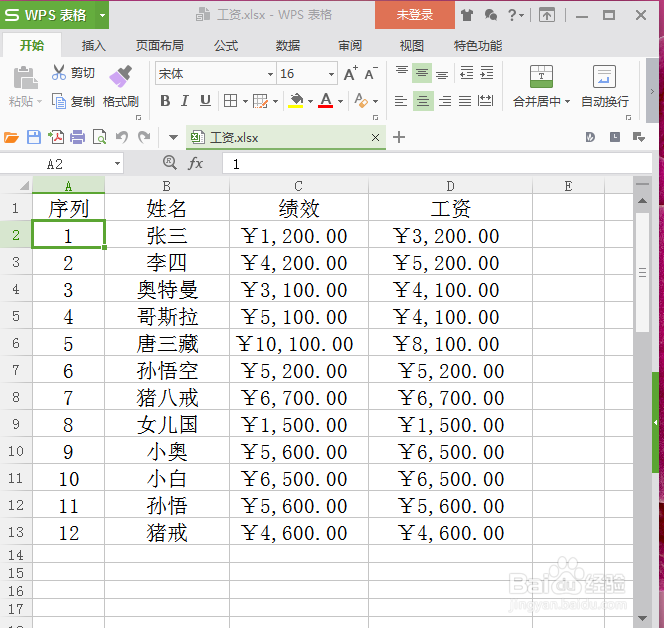
2、选择菜单栏中的数据——排序,弹出排序对话框。
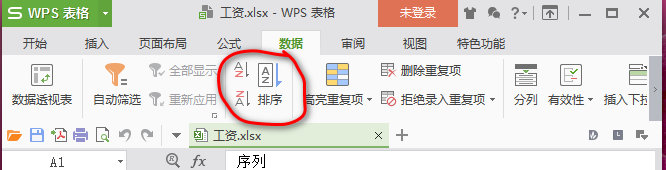
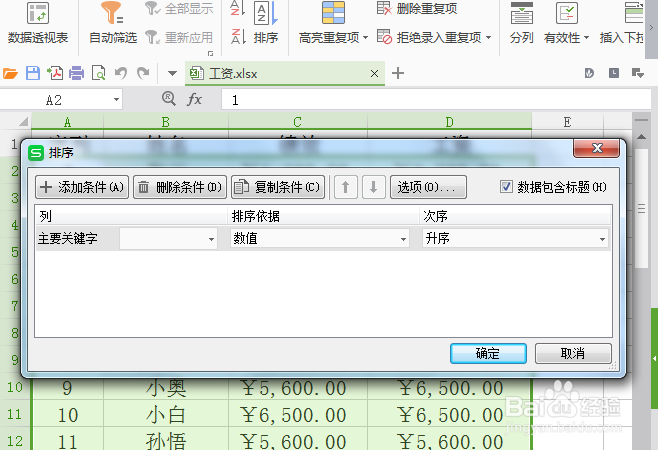
3、我们在主要关键字输入框中选择我们要排序的列名,选择次序为降序,点击确定。
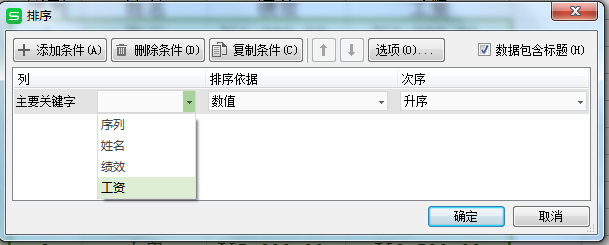
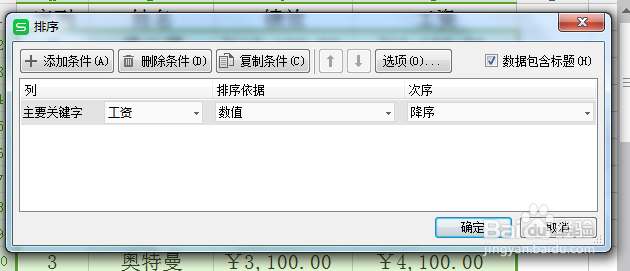
4、工资表中按照工资这一列进行重新排序,但是我们看到有重复的数值出现,我们需要再次进行排序。
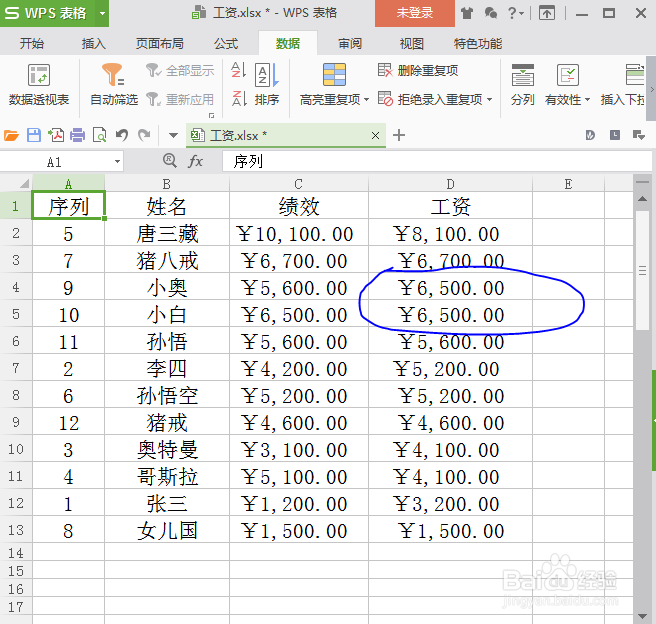
5、弹出排序对话框,点击添加条件,列中出现次要关键字,我们输入框中选择绩效,次序为降序,点击确定。
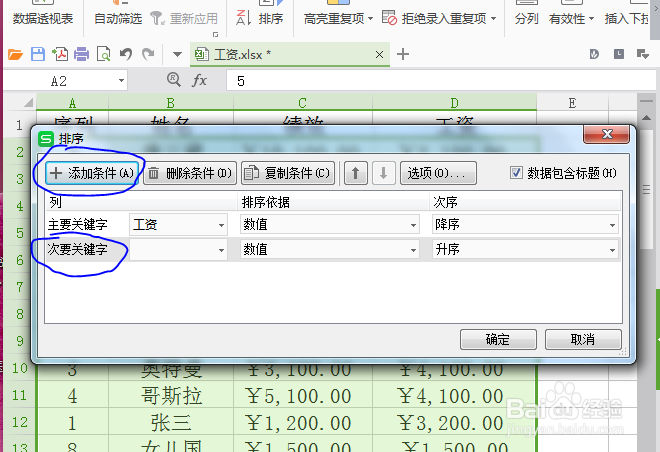
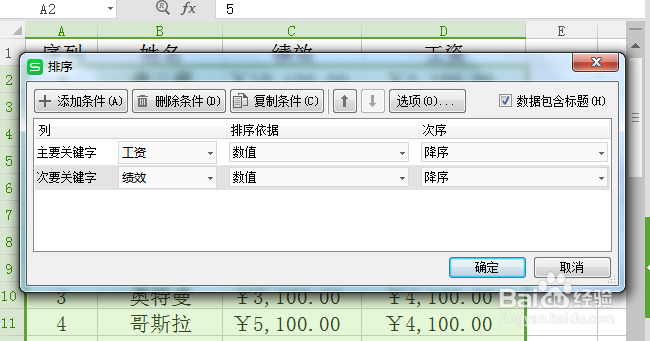
6、回到工资表中,我们能够看到当工资列数值相同时,按照绩效列的数值进行排序。
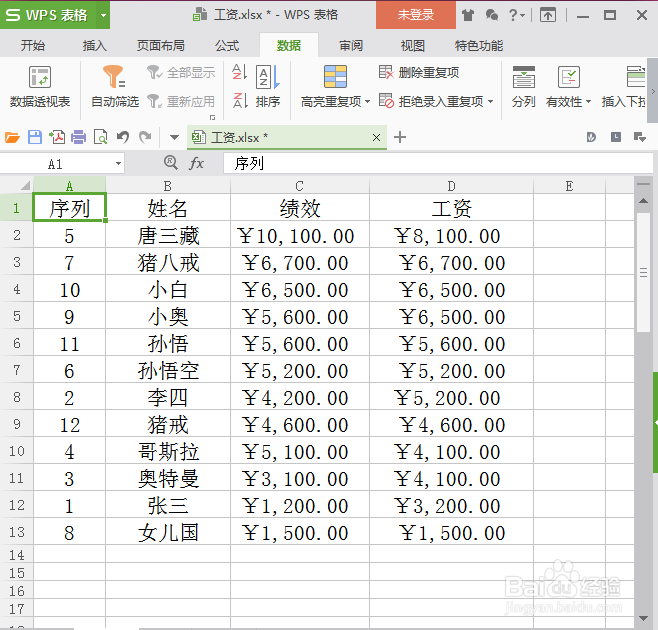
声明:本网站引用、摘录或转载内容仅供网站访问者交流或参考,不代表本站立场,如存在版权或非法内容,请联系站长删除,联系邮箱:site.kefu@qq.com。
阅读量:105
阅读量:86
阅读量:148
阅读量:27
阅读量:95